
2025-05-08 13:00:03来源:meihuatou 编辑:佚名
雷电模拟器作为一款功能强大的安卓模拟器,为用户提供了丰富的配置选项,以便更好地适应不同的应用需求。其中,cpu的设置对于模拟器的性能和稳定性至关重要。本文将详细介绍如何在雷电模拟器中设置cpu参数。

首先,找到并双击打开雷电模拟器软件。如果你已经安装了雷电多开器,也可以通过多开器来管理并启动你想要设置的模拟器实例。

进入雷电模拟器主界面后,点击右侧或上方的“设置”按钮。这个按钮通常位于模拟器的边角位置,具体位置可能因版本不同而有所差异。
在设置页面中,找到并点击“性能设置”选项。性能设置是调整模拟器资源分配的关键部分,包括cpu、内存等参数的配置。
在性能设置页面中,你会看到一个关于cpu的选项。点击这个选项,你会看到一个下拉列表,列出了可供选择的cpu核心数。根据你的电脑配置和模拟器的使用需求,选择一个合适的cpu核心数。一般来说,如果你的电脑cpu支持多核,选择更高的核心数可以提升模拟器的性能。但请注意,过高的核心数可能会增加电脑的负担,因此需要根据实际情况进行选择。
选择好cpu参数后,点击页面下方的“保存设置”按钮。这样,你就成功设置了雷电模拟器的cpu参数。保存设置后,你可以重新启动模拟器,以便新的配置生效。
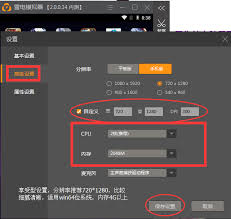
通过以上步骤,你可以轻松地在雷电模拟器中设置cpu参数。合理的cpu配置不仅可以提升模拟器的性能,还可以确保模拟器的稳定性。当然,除了cpu参数外,雷电模拟器还提供了许多其他配置选项,如内存、分辨率等,你可以根据自己的需求进行调整。希望这篇文章能对你有所帮助!